Win10预览版1709如怎么设置离线地图的保存位置?
时间:2017-10-01 15:16:34 魔新豆网
Win10预览版1709下载离线地图的时候,想要自己设置地图存放的位置,该怎么设置呢?下面我们就来看看详细的教程。

1、在Windows10桌面右键点击左下角的开始按钮,然后在弹出菜单中选择“设置”菜单项
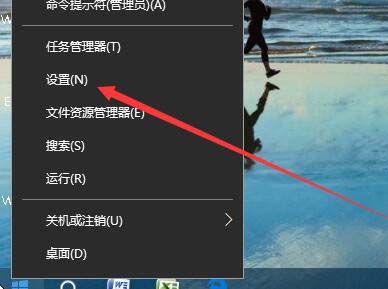
2、在打开的Windows设置窗口中,点击窗口中的应用按钮
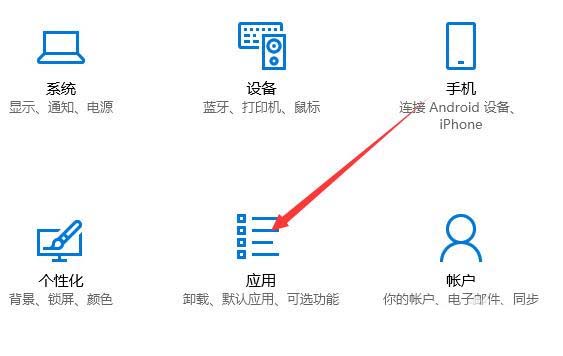
3、这时会打开应用和功能设置窗口,点击左侧边栏的“离线地图”菜单项
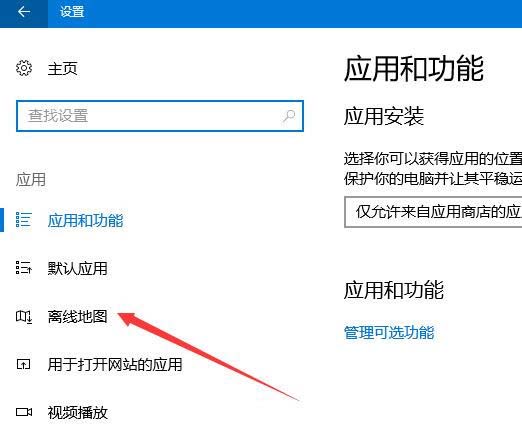
4、在右侧的窗口中点击“下载地图”按钮
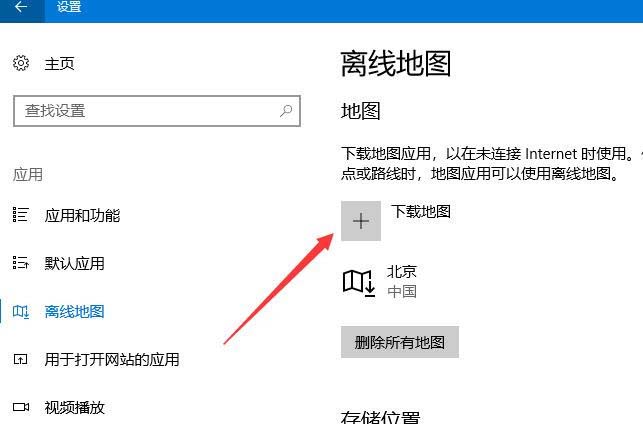
5、在弹出窗口中选择要下载地图的省份,比如山东
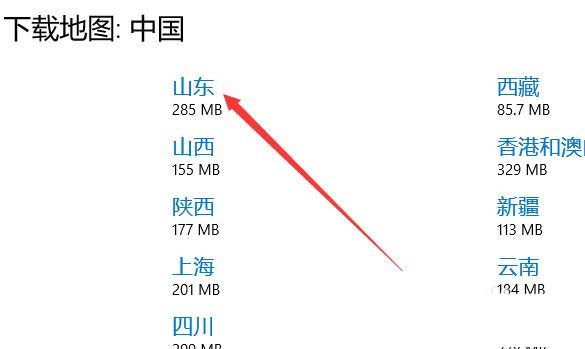
6、这时Windows10系统就会自动下载离线地图了
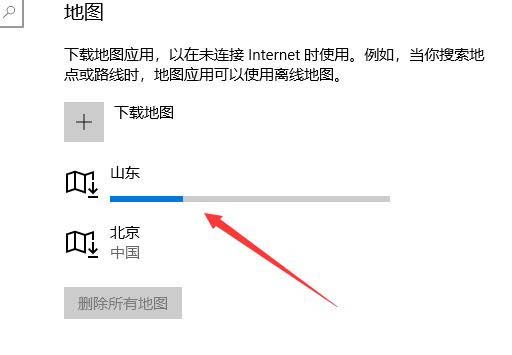
7、如果下载的地图文件多了,我们也可以修改下载地图的保存位置,点击“存储位置”下面的下拉按钮,在弹出菜单中选择要下载地图的保存位置就可以了。
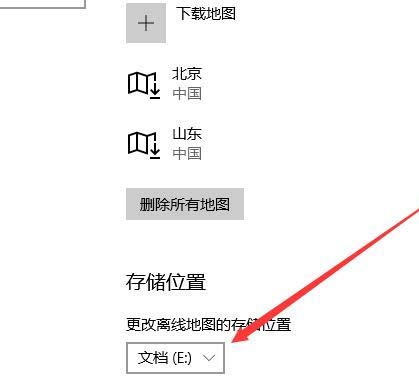
win10系统设置离线地图位置的教程,希望大家喜欢,请继续关注生活。
本文标签:
